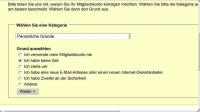Konverter CD til ISO
I nogle tilfælde er det fornuftigt at konvertere en cd til en ISO. En ISO er et nøjagtigt billede af databæreren, så dens indhold kan udføres som en enkelt, uafhængigt Filen gemmes på din computer, og cd'en er ikke længere nødvendig for at få adgang til dens data kan. En sådan sikkerhedskopi er kun tilladt til privat, ikke-kommerciel brug.

Lav en ISO ud af en cd
En ISO er et nøjagtigt billede af en cd eller dvd. For at oprette dette skal du placere den originale databærer i et drev og kopiere dets indhold 1: 1 som en ISO til din harddisk.
- Ved at konvertere en cd til en ISO er det muligt at bevare den originale cd og beskytte den mod tegn på brug og beskadigelse. I stedet for cd'en monterer du blot ISO -billedet i et virtuelt drev og kan derefter afspille eller gennemse det som en normal cd.
- Til virtuel Drev på deres computer kræver en ekstra software. Der er mange betalte tilbud for dette på Internettet. Men du finder også freeware, som du kan downloade og bruge uden økonomisk udgift. Hvad du ikke må gøre er at omgå eksisterende kopibeskyttelsesmekanismer, når du opretter et billede eller kopierer cd'en, som det ofte findes i spil.
Konverter disk til billede
- Du kan finde programmet på webstedet for et velkendt computermagasin "Burning Studio Elements". Hvis dette endnu ikke er tilgængeligt på din computer, skal du downloade denne gratis software og installere den.
- Start applikationen og naviger med musemarkøren over posten "Opret diskbilleder / brænd". Der åbnes straks en undermenu, hvor du bruger den midterste post "Opret diskbillede fra en cd / dvd" og klikker på den.
- Sæt en cd eller dvd i dit drev. Softwaren genkender nu automatisk databæreren. Hvis din computer har flere drev, skal du vælge den relevante i menuen og derefter klikke på knappen "Næste" nedenfor.
- I den følgende markeringsskærm bliver du bedt om at angive en lagringsplacering for ISO og et filnavn for det. I valgmenuen herunder skal du vælge ISO som filformat og bekræfte dine indtastninger igen ved at klikke på "Næste".
Uanset om det skal repareres eller geninstalleres operativsystemet - hvis disse ting venter ...
Burning Studio Elements starter straks med kopieringsprocessen eller med konverteringen til et billede. Afhængigt af diskens størrelse kan det tage noget tid.
Hvor nyttig finder du denne artikel?